
Ez a cikk részletezi, hogyan kell eltávolítani értesítéseket a lezárási képernyőn, vagy teszik, hogy az értesítések maguk jelenik meg, de a tartalmuk voltak elrejtve. Hasznos lehet: mit kell tennie, ha az iPhone értesítések nem jönnek.
Értesítések eltávolítása a blokkolt iPhone-on
Az IPhone Lock képernyőjén található értesítések elrejtése elegendő a következő egyszerű lépések végrehajtásához:
- Menjen a beállításokhoz - Értesítések.
- Válassza ki az alkalmazást, amit szeretne elrejteni értesítéseket, mint például a „üzenetek” (sajnos, hogy teljesen eltávolítani az értesítéseket a lezárási képernyőn, ezt meg kell csinálni minden egyes kérelem esetében külön-külön).
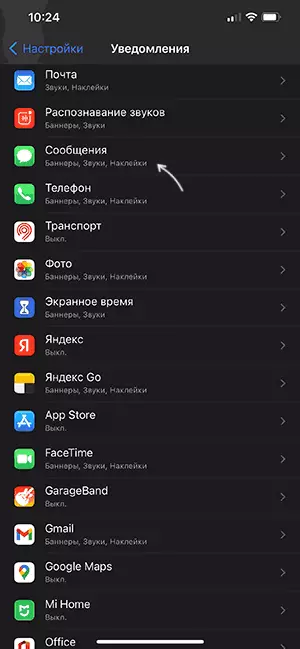
- Távolítsa el a jelet a "Blokkolt képernyő" elemről.
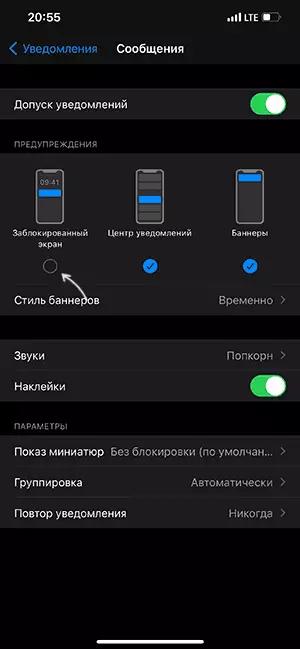
- Ettől a ponttól kezdve az alkalmazás értesítése nem jelenik meg, amíg az iPhone blokkolva van. Visszatérve az előző képernyőre, ugyanezt tehetjük más alkalmazásoknál.
Ha tájékoztatást szeretne hagyni az értesítésekről és az általuk küldött alkalmazásokról, de meg kell adni, hogy az ilyen értesítések szövege és egyéb tartalma nem jelenik meg, akkor ezt a "Beállítások" képernyőn - "Értesítések" a fő képernyő.
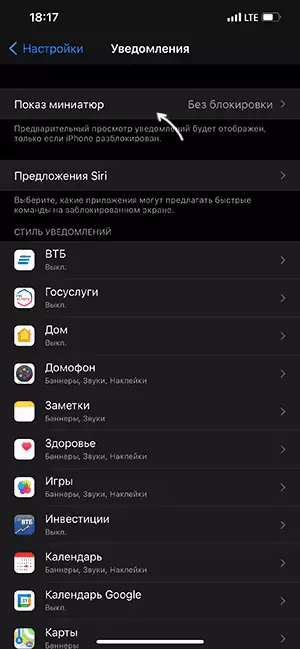
Elég kattints a "Miniatűr" pontra, és válassza ki a "blokkolás nélkül" opciót.
És további megjegyzés: A zárolt telefon biztonsága érdekében ésszerű lehet, hogy letiltja a SIRI-t a zárt képernyőn, ezért elég ahhoz, hogy menjen a beállításokhoz - Siri és keresés, és tiltsa le az opciót: "Siri a képernyőzárral" és a A Siri ajánlatrész, kapcsolja ki a "Zárolt képernyőn" részt.
